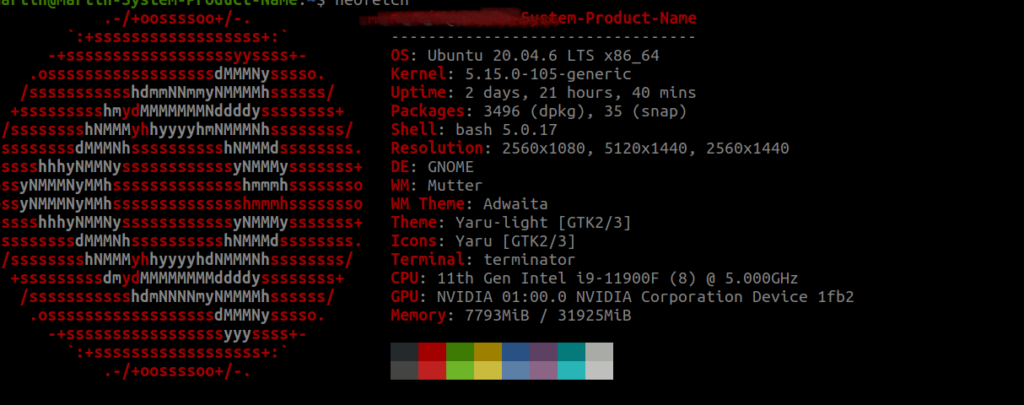Vad är Fail2ban?
Fail2ban är ett automatiserat säkerhetsverktyg som används för att skydda servern mot brute-force attacker och andra oönskade intrång. Det fungerar genom att övervaka loggfiler för misstänkt aktivitet, såsom upprepade misslyckade inloggningsförsök, och automatiskt blockera IP-adresser som orsakar dessa aktiviteter. Detta görs genom att implementera temporära eller permanenta brandväggsregler för att hindra angriparens IP-adress från att nå systemet. Fail2ban är högt konfigurerbart och stöder flera tjänster, vilket gör det till ett effektivt verktyg för serverns säkerhet.
Hur man installerar och konfigurerar Fail2ban på Ubuntu
Introduktion
Fail2ban är ett viktigt säkerhetsverktyg som används för att skydda servrar mot brute-force attacker och andra typer av automatiska intrångsförsök. Detta verktyg är speciellt användbart för att skydda tjänster som är utsatta för externa anslutningar, till exempel SSH, FTP, och webbservrar. I denna artikel går vi igenom hur du installerar och konfigurerar Fail2ban på en Ubuntu-server.
Steg 1: Installation av Fail2ban
För att börja behöver du en Ubuntu-server med administratörsåtkomst. Installationen av Fail2ban är enkel och görs genom Ubuntu’s pakethanterare apt. Följ dessa steg för att installera Fail2ban:
- Öppna en terminal på din server.
- Uppdatera paketlistorna för att säkerställa att du får den senaste versionen av Fail2ban:
sudo apt update- Installera Fail2ban med följande kommando:
sudo apt install fail2banNär installationen är klar kommer Fail2ban att köras som en tjänst i bakgrunden med en grundläggande konfiguration som är redo att användas.
Steg 2: Konfigurering av Fail2ban
Konfigurationen av Fail2ban hanteras genom filerna jail.conf och jail.local. För bästa praxis och för att undvika förlust av anpassningar vid framtida uppdateringar, ska du skapa och redigera jail.local istället för att direkt ändra jail.conf.
- Skapa en kopia av
jail.confför att använda som din konfigurationsfil:
sudo cp /etc/fail2ban/jail.conf /etc/fail2ban/jail.local- Öppna
jail.localmed en textredigerare som nano:
sudo nano /etc/fail2ban/jail.localGrundinställningar att anpassa i jail.local:
- ignoreip: Lägg till IP-adresser eller nätverk som du vill ska ignoreras av Fail2ban.
- bantime: Anger hur länge en IP ska blockeras (t.ex.
10mför 10 minuter,1hför en timme,1dför en dag). - findtime och maxretry: Definiera tidsperioden för att räkna misslyckade försök (
findtime, t.ex.10m) och antalet misslyckade försök som leder till en blockering (maxretry, t.ex.5).
Konfigurera jails för specifika tjänster:
För att skydda specifika tjänster som SSH kan du konfigurera specifika jails. Hitta sektionen [sshd] i jail.local och se till att den är aktiverad:
[sshd]
enabled = true
port = ssh
filter = sshd
logpath = /var/log/auth.log
maxretry = 3Steg 3: Aktivera och testa Fail2ban
När du har konfigurerat inställningarna behöver du starta om Fail2ban för att tillämpa dem:
sudo systemctl restart fail2banFör att kontrollera statusen för Fail2ban och se vilka jails som är aktiva, använd:
sudo fail2ban-client statusSlutsats
Fail2ban är ett kraftfullt verktyg för att förbättra säkerheten på din server. Genom att noggrant konfigurera Fail2ban kan du effektivt minska risken för oönskad åtkomst och skydda dina tjänster från automatiska intrångsförsök. Regelbunden övervakning och anpassning av Fail2ban’s konfiguration är rekommenderat för att hålla din server säker.
På länken nedan finner du ännu mer information och en video hur man gör.
https://www.linode.com/docs/guides/using-fail2ban-to-secure-your-server-a-tutorial